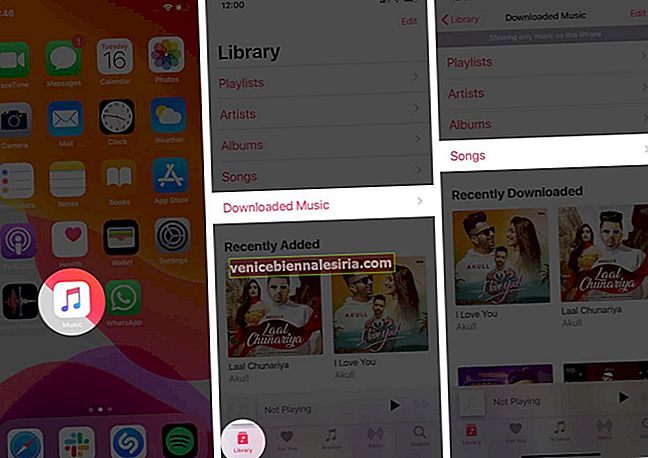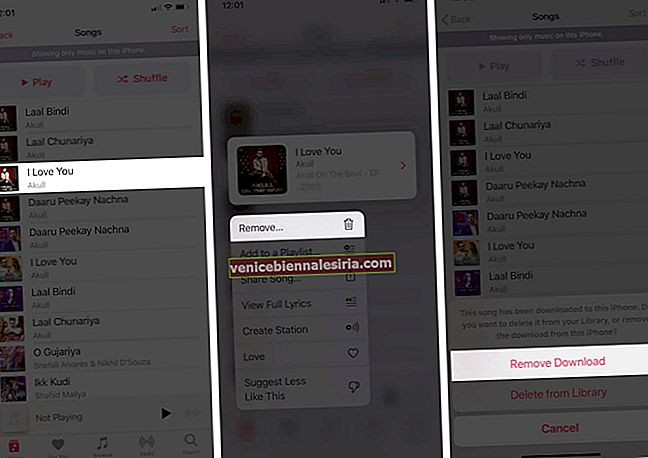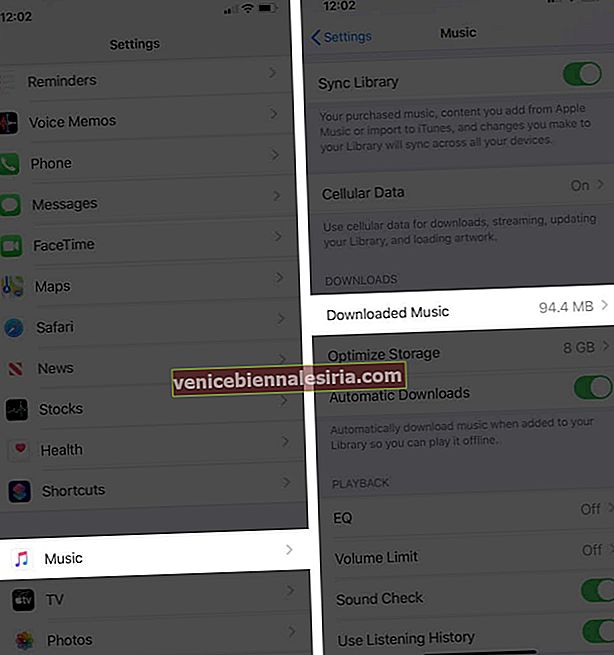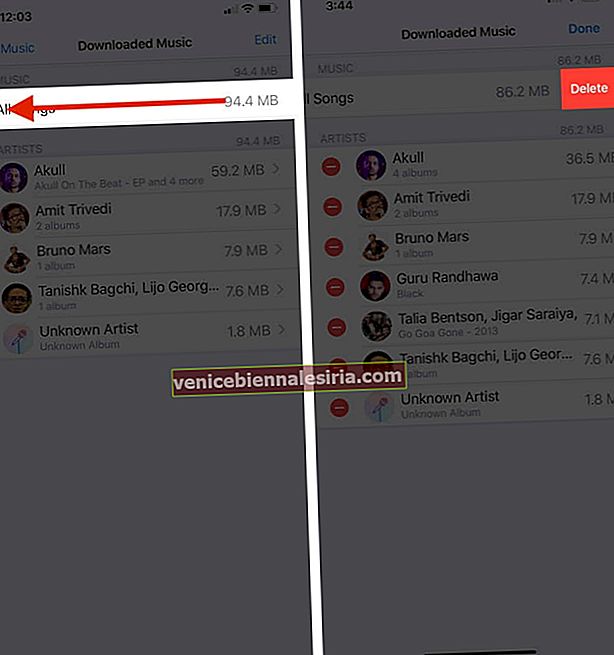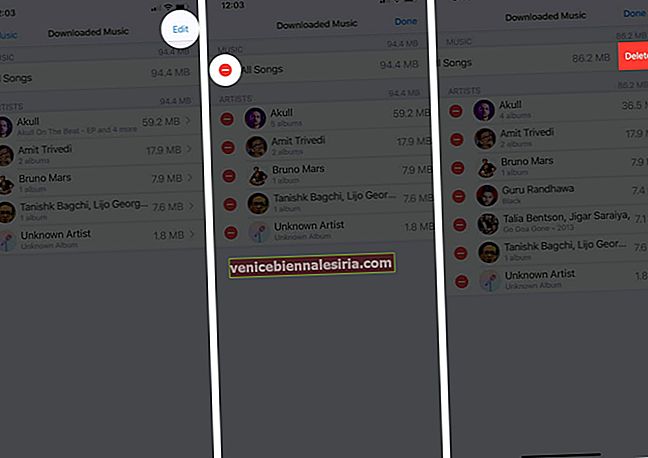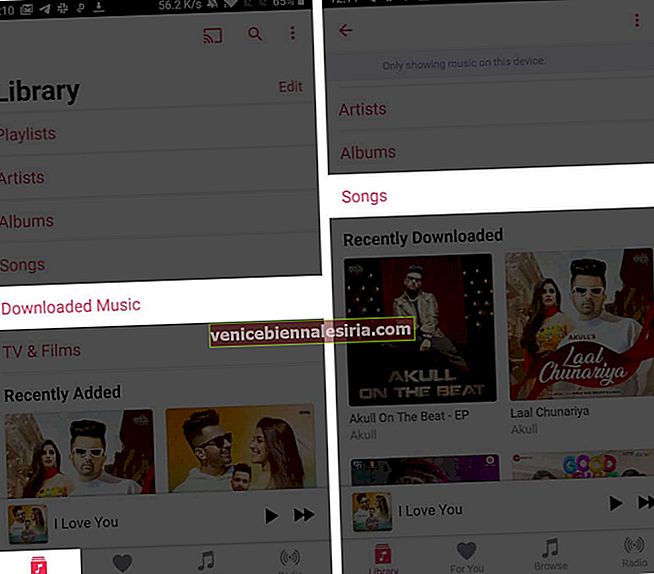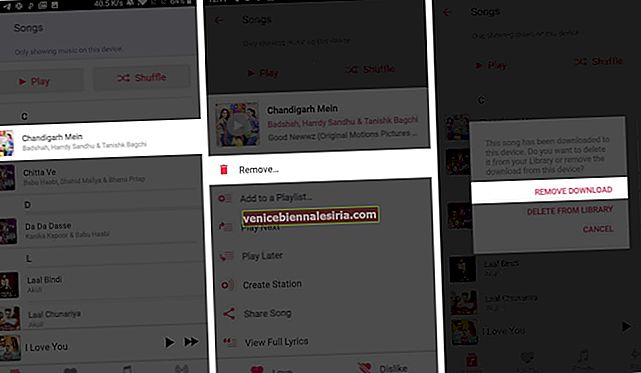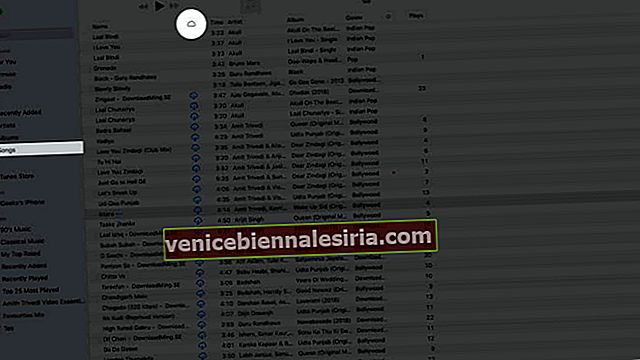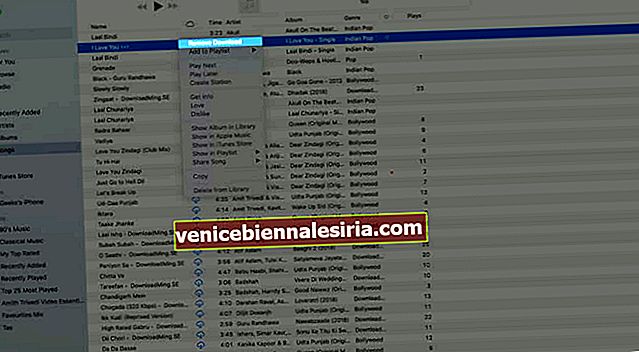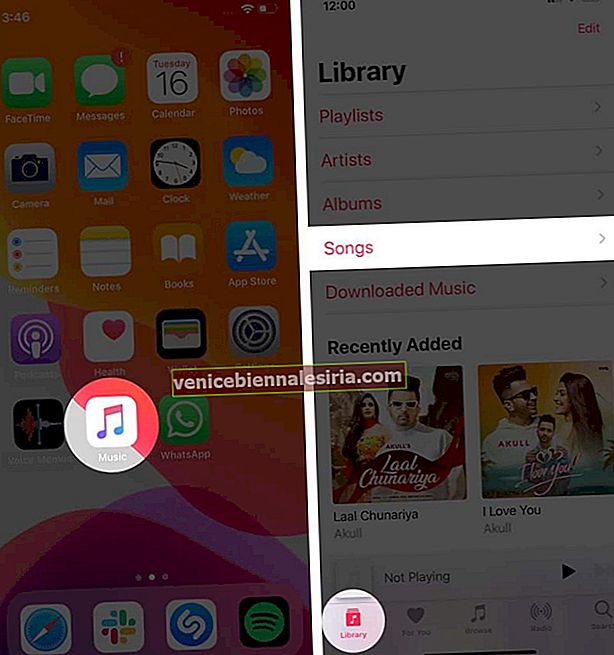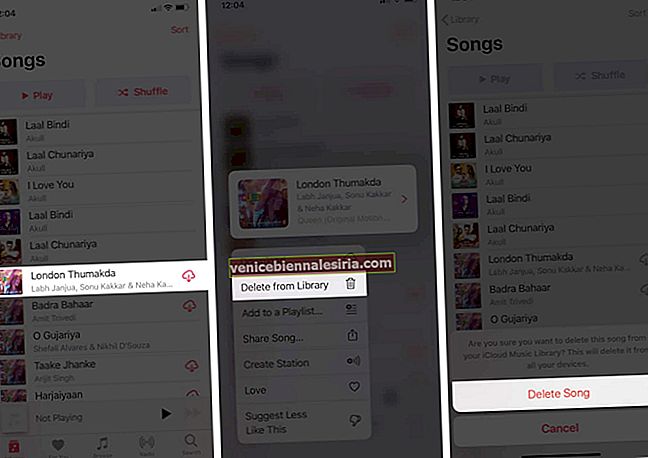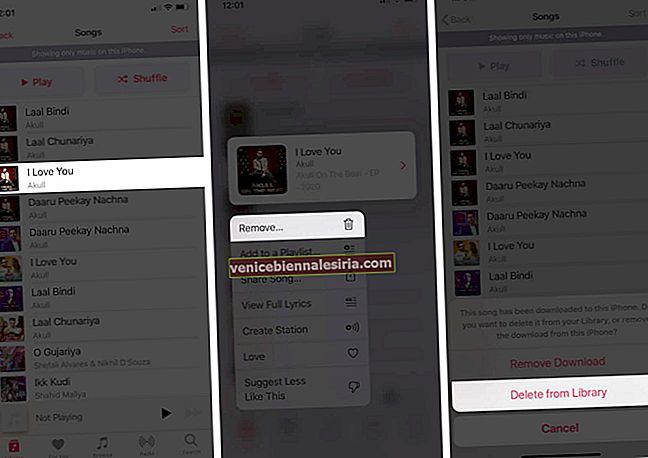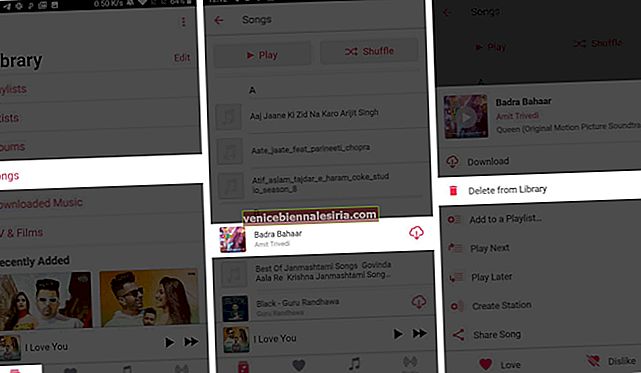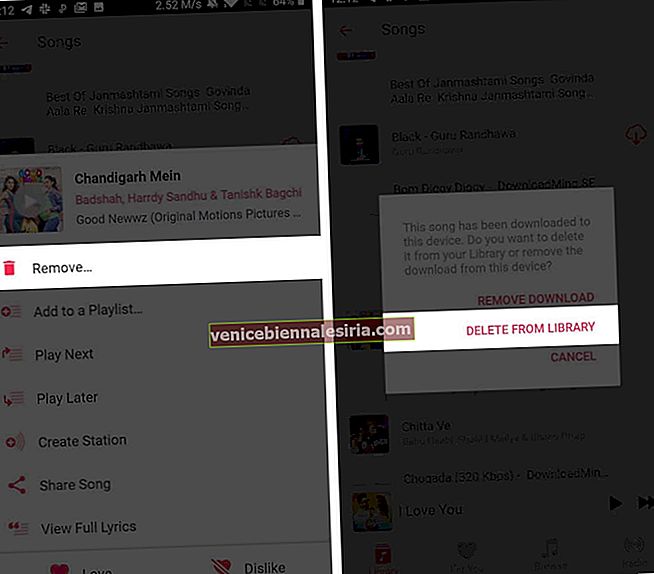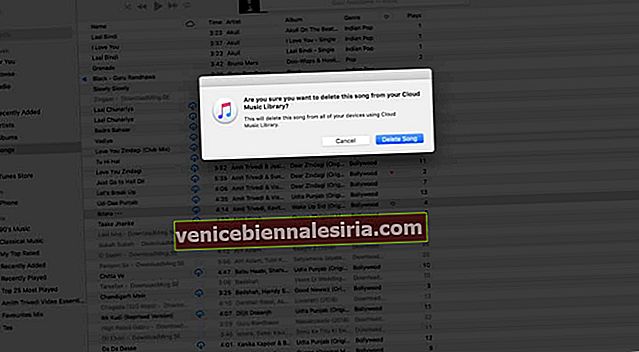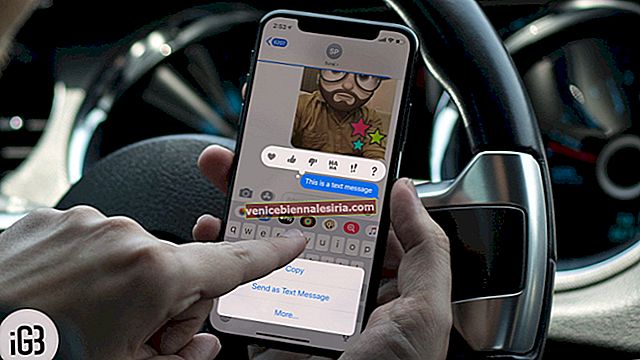Apple Music, kitaplığınıza bir parça eklemenize ve çevrimdışı dinleme için yerel olarak indirmenize olanak tanır. Ondan şarkı silmek istediğinizde, iki seçeneğiniz vardır - Kitaplıktan Kaldır ve Sil. İkisi de farklı şeyler. Biri, yer açmak için indirilen şarkıyı kaldırır. Diğer, eklenen şarkıyı müzik kitaplığınızdan siler. Bize daha fazla bilgi verin ve her ikisi için de adımları görün.
- Apple Music'ten İndirilen Müzik Nasıl Silinir
- Apple Müzik Kitaplığından Şarkılar Nasıl Kaldırılır
Apple Music'ten İndirilen Müzik Nasıl Silinir
Apple Music'teki bir şarkıyı seviyorsun. Artı (+) simgesine dokunduğunuzda şarkı Kitaplığınıza eklenir. Şimdi, Şarkılar altında bulabilir ve hücresel veri veya Wi-Fi kullanarak çalabilirsiniz.
Bu şarkıyı çevrimdışı dinlemek için indirmek istiyorsanız, indirme simgesine dokunun. Ayrıca, herhangi bir şarkıyı Kitaplığınıza ekledikten sonra çevrimdışı kaydeden otomatik indirmeyi de etkinleştirebilirsiniz. Zamanla bu, iPhone'unuzda çok fazla yer kaplayabilir. Öyleyse onları nasıl kaldıracağımızı görelim.
-
- İPhone ve iPad'de Tek Bir Şarkı Nasıl Silinir
- Ayarlar Uygulamasından Birden Çok veya Tüm İndirilen Şarkılar Nasıl Silinir
- Android'de Apple Music'ten Şarkılar Nasıl Silinir
- Mac ve Windows PC'de Apple Music'ten Şarkılar Nasıl Silinir
İPhone ve iPad'de Tek Bir Şarkı Nasıl Silinir
- Müzik uygulamasını açın
- Kitaplığa dokunun .
- İndirilen Müzik'e dokunun .
- Şarkılar'a dokunun .
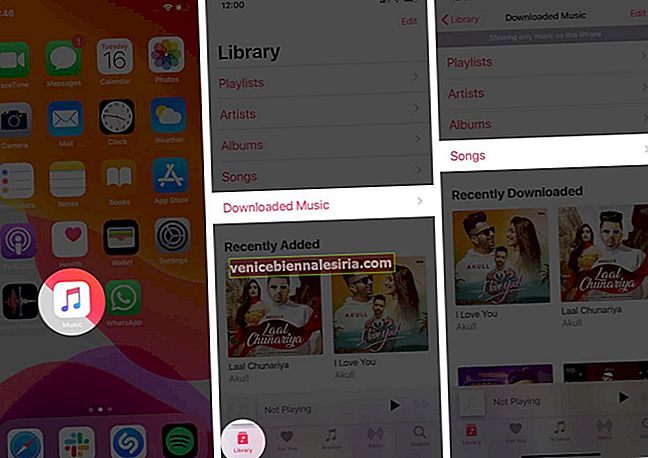
- Bir şarkı adına basın ve Kaldır üzerine dokunun .
- Son olarak, İndirmeyi Kaldır'a dokunun .
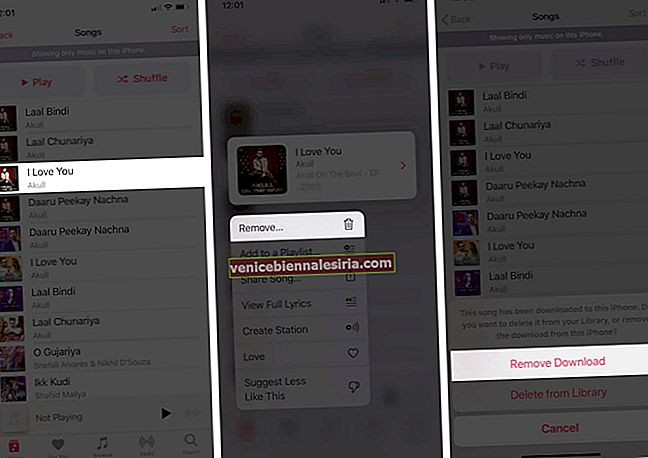
Ardından, tüm veya birden fazla şarkıyı aynı anda nasıl kaldıracağımızı görelim.
Ayarlar Uygulamasından Birden Çok veya Tüm İndirilen Şarkılar Nasıl Silinir
- İPhone Ayarları uygulamasını açın
- Aşağı kaydırın ve Müzik'e dokunun .
- İndirilen Müzik'e dokunun .
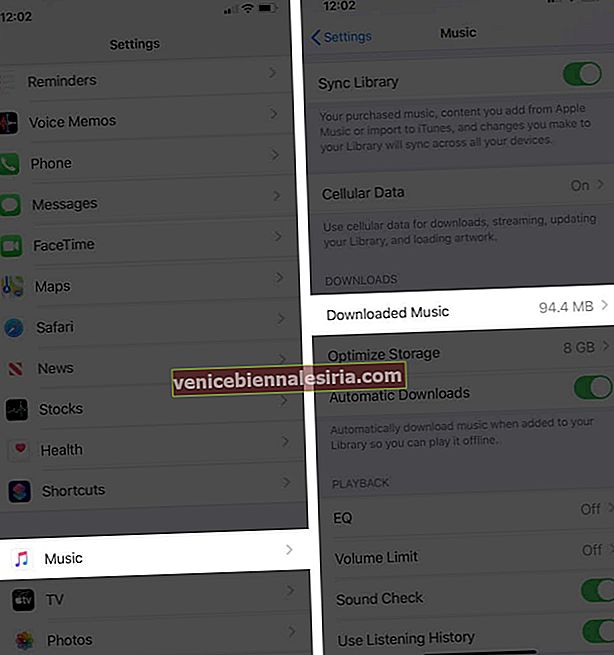
- Tüm Şarkılar veya tek tek sanatçılar üzerinde sağdan sola kaydırın. Ardından, Sil'e dokunun .
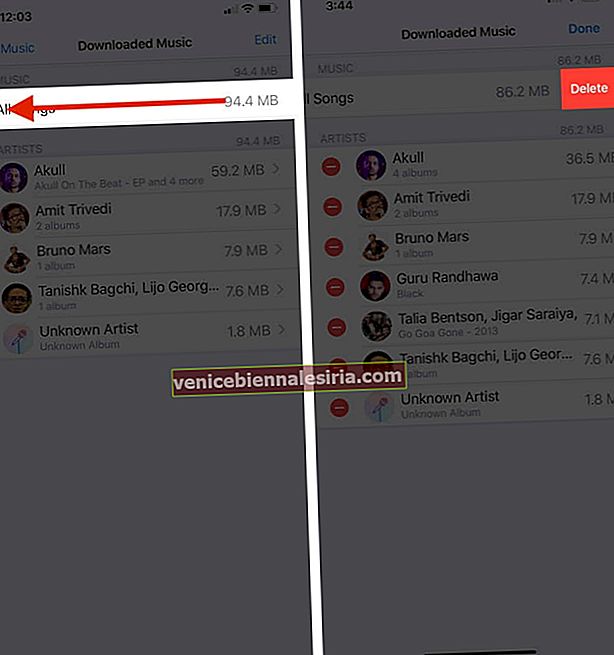
- Ayrıca Düzenle'ye de dokunabilirsiniz . Ardından, kırmızı eksi düğmesine ve ardından Sil üzerine dokunun .
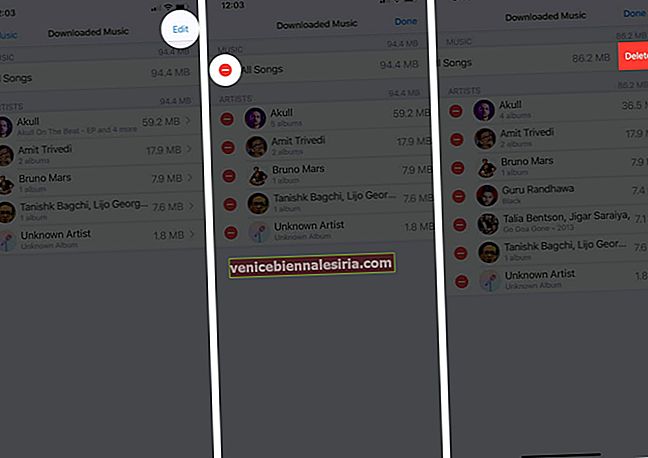
1 ve 2 numaralı şarkının ardından, şarkı indirdiğiniz müziklerden kaldırılır. Şimdi çevrimdışı dinleyemezsiniz. Ancak, parçanın kendisi hala Apple Müzik Kitaplığınıza eklenmiş durumda kalır. Tekrar indirmek istediğinizde, indirme simgesine dokunun.
Android'de Apple Music'ten Şarkılar Nasıl Silinir
- Apple Music uygulamasını açın
- Kitaplığa dokunun .
- İndirilen Müzik'e dokunun .
- Şarkılar'a dokunun .
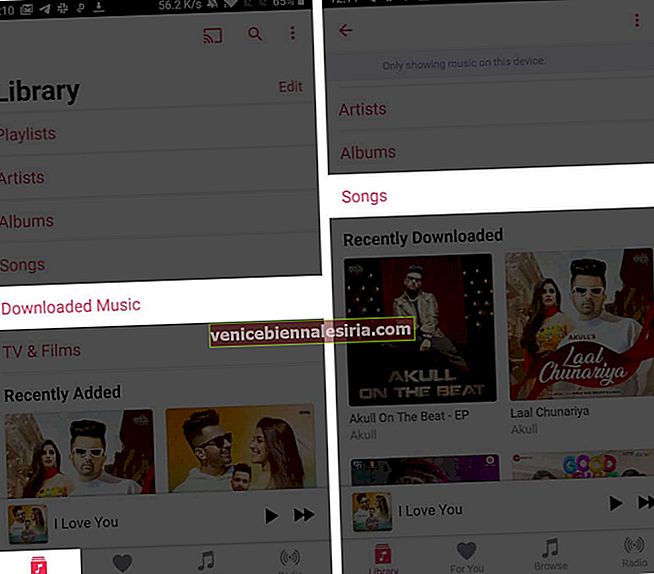
- Bir şarkıya uzun basın ve Kaldır'a dokunun .
- İNDİRMEYİ KALDIR üzerine dokunun .
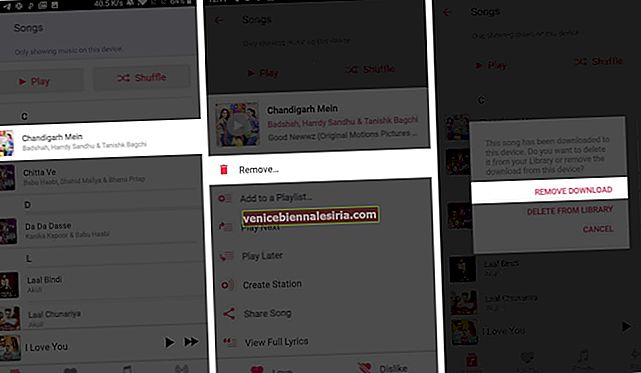
Şarkıyı yeniden indirmek için Kitaplık → Şarkılar seçeneğine gidin → bu şarkının yanındaki indirme düğmesine dokunun .
Mac ve Windows PC'de Apple Music'ten Şarkılar Nasıl Silinir
MacOS Catalina çalıştıran Mac'te Müzik uygulamasını kullanmanız gerekir (iTunes artık kullanılamadığından). Daha eski Mac'ler ve Windows PC için iTunes kullanmanız gerekir. Geri kalan adımlar neredeyse aynı.
- Müzik uygulamasını veya iTunes'u açın .
- Sol kenar çubuğundan Şarkılar'a tıklayın . İndirilen tüm şarkıları birlikte görmek için, Ad'ın yanındaki küçük bulut simgesine tıklayın. İndirilen şarkıların yanında indirme simgesi yoktur.
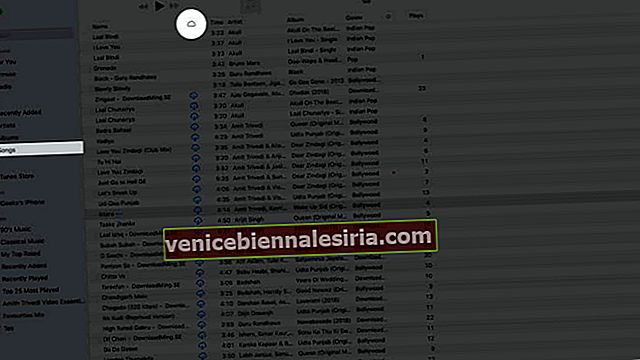
- Bir şarkıya sağ tıklayın. İndirmeyi Kaldır'a tıklayın .
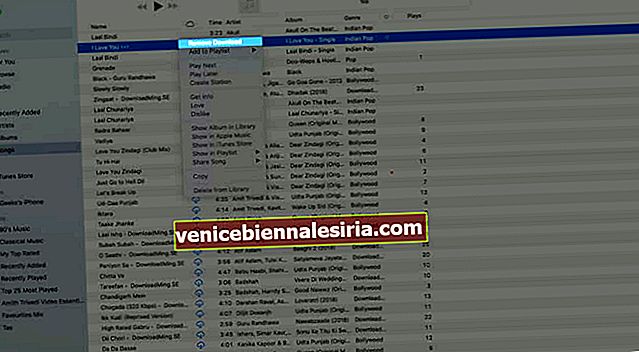
Birden çok şarkıyı kaldırmak için: Mac'te Komut düğmesini basılı tutun . Windows'ta Kontrol düğmesini basılı tutun . Şimdi şarkıları seçin. Ardından, sağ tıklayın ve ardından İndirmeyi Kaldır'ı seçin.
Tüm şarkıları kaldırmak için: Mac'te Command + A tuşlarına basın . Windows PC'de Control + A tuşlarına basın .
Şarkıyı tekrar indirmek için yanındaki indirme simgesine dokunun.
Apple Müzik Kitaplığından Şarkılar Nasıl Kaldırılır
Bir şarkıyı silmek, indirilen bir şarkıyı silmekten farklıdır. Yukarıdaki adımlarda, şarkının cihazınızda yerel olarak depolanan dosyasını kaldırıyordunuz. Şimdi, Apple Music Kitaplığınıza eklenen şarkıyı nasıl sileceğimize bakalım. Bu aynı zamanda onu tüm Apple cihazlarınızdan ve Çalma Listelerinizden kaldıracaktır.
İPhone veya iPad'de
- Müzik uygulamasını açın
- Kitaplığa dokunun .
- Şarkılar'a dokunun . Kitaplığınıza eklenen ancak çevrimdışı dinlemek için indirilmemiş şarkıların yanında bir indirme simgesi göreceksiniz. Çevrimdışı indirilen şarkıların yanında simge olmayacak.
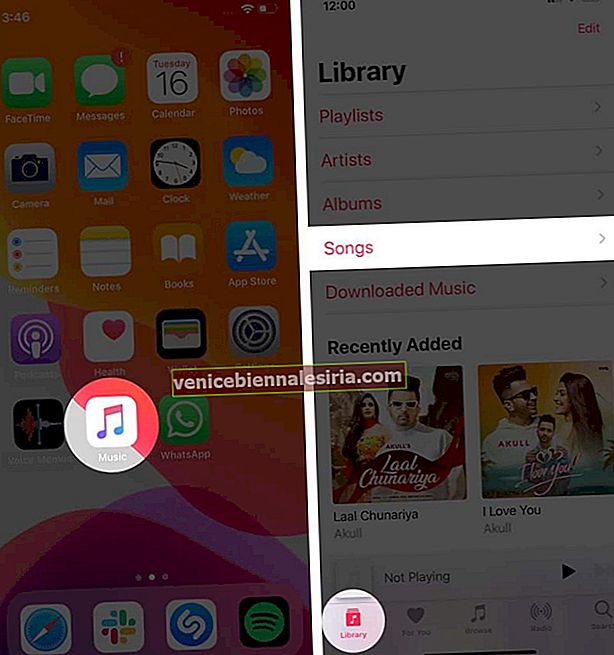
- Bir şarkıya basın ve Kitaplıktan Sil üzerine dokunun . Ardından, Şarkıyı Sil'e dokunun .
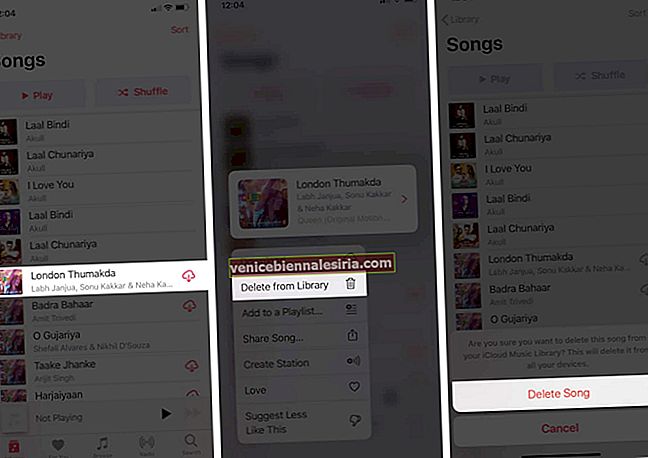
- İndirilen bir şarkıya basarsanız, Kitaplıktan Sil yerine Kaldır seçeneğini görürsünüz. Kaldır'a dokunun . Ardından, Kitaplıktan Sil'e dokunun . Kitaplıktan silmek, indirilen müzik dosyasını da kaldırır.
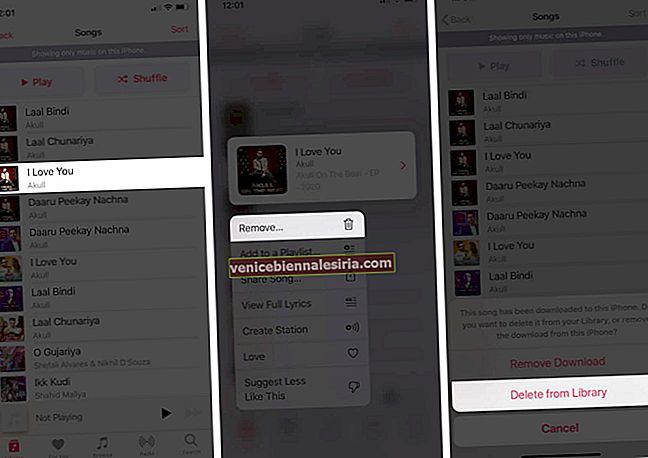
Kitaplığınızdan sildiğiniz şarkıyı mı dinlemek istiyorsunuz? Ara'ya dokunun, şarkıyı bulun ve çalmak için üzerine dokunun. Kitaplığınıza tekrar eklemek için artı (+) simgesine de dokunabilirsiniz.
Bilgi: Bir parçayı Kitaplığınıza eklemeden çevrimiçi olarak yayınlayabilirsiniz. Ancak bir şarkıyı çevrimdışı indirmek için kitaplığınıza eklemeniz gerekir.
Android'de
- Apple Music uygulamasını açın
- Kitaplığa dokunun .
- Şarkılar'a dokunun .
- Bir şarkıya uzun basın
- Kitaplıktan Sil'e dokunun .
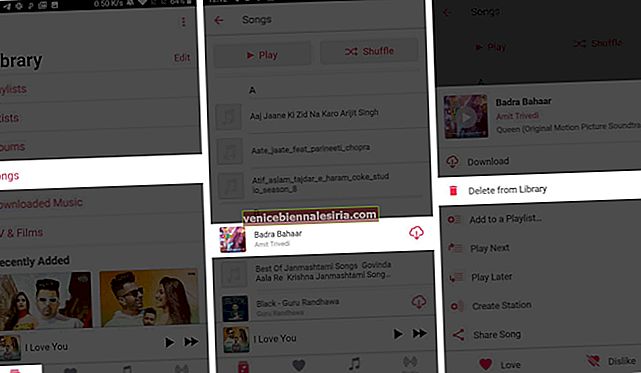
- Veya Kaldır'ı görürseniz, üzerine dokunun ve ardından KİTAPLIKTAN SİL üzerine dokunun .
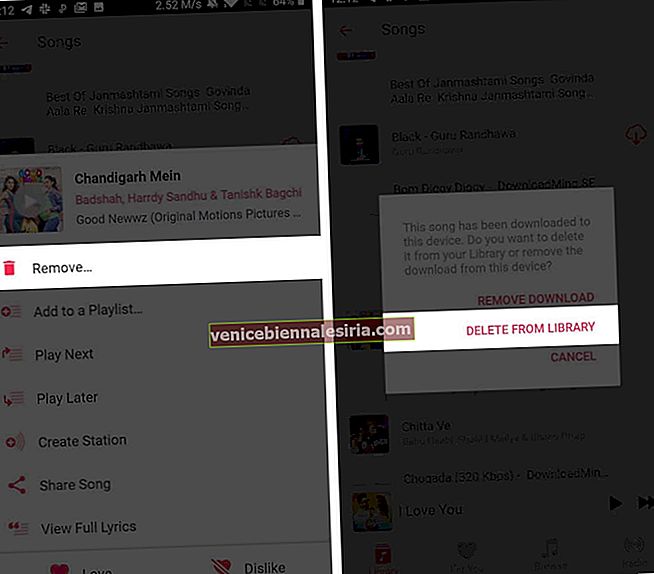
Mac ve Windows PC'de
- Yeni Mac'lerde veya eski Mac'lerde ve PC'de iTunes'ta Müzik uygulamasını açın
- Sol kenar çubuğundan Şarkılara tıklayın
- Bir şarkıya sağ tıklayın. Kitaplıktan Sil'e tıklayın .

- Şarkıyı Sil'e tıklayın .
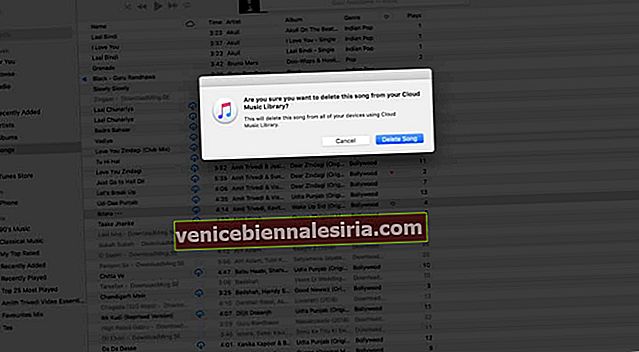
Oturumu kapatma…
Tek bir şarkıyı veya tüm şarkıları farklı aygıtlarda Apple Music'ten bu şekilde silebilirsiniz. Yine, bir şarkıyı kaldırmakla bir şarkıyı kitaplıktan silmek arasında bir fark vardır. Kaldır , indirilen şarkı dosyasını siler. Kitaplıktan Sil , şarkının kendisini Kitaplığınızdan, Çalma Listelerinizden ve aynı Apple Kimliği ile giriş yaptığınız diğer aygıtlardan kaldırır.
Ancak, Apple Music aboneliğiniz olduğu sürece, çıkardığınız veya sildiğiniz herhangi bir şarkının arşivinize yeniden eklenmesine veya indirilmesine yalnızca birkaç dokunuş kaldı. Yani endişelenme.
Ardından, en iyi Apple Music alternatiflerinden bazılarına göz atmak isteyebilirsiniz.